*** FAQ, ПОЛЕЗНЫЕ ССЫЛКИ, ОБЪЯВЛЕНИЯ ***
Пробная версия FAQ по DLNA. Критика и предложения приветствуется. Пишите в приват. Вводная часть, ликбез, quick start.
Предисловие:
— Я купил smart-ТВ, «расшарил» файлы на компьютере, а ТВ их не видит !
— ТВ не увидит «расшаренные» в windows файлы. ТВ видит файлы «расшаренные» при помощи DLNA.
Что такое DLNA ?
DLNA это стандарты для обеспечения обмена цифровым медиа-контентом (видео, аудио, изображения) между мультимедийными устройствами (ТВ, ресиверы, фоторамки, смартфоны и прочей «умной» бытовой электроники) и управления устройствами в домашней сети.
Зачем нужен DLNA в телевизоре ?
Небольшой экскурс в историю: «LAN Manager» созданный Microsoft в 1987 году и есть родоначальник технологии «расшаривания» файлов в Windows. К 2003 году сетевые протоколы в windows XP/Server 2003 значительно разрослись и требования к аппаратной части увеличились, при этом аппаратная часть ТВ была очень скромной (скромнее, чем у смартфонов в 2013 году). Выход из данной ситуации был одной из причин создания организации «Digital Living Network Alliance» (сокращённо DLNA) занявшейся разработкой протоколов DLNA.
Настраиваем медиа сервер Plex
На 2013 год именно DLNA является стандартом обмена медиа-контента между «домашними» устройствами.
На практике: если в Windows «расшарить» файлы, то ТВ их просто не увидит. Многие на этом и останавливаются, вспоминая что есть «флешки» и бегают с ними от ПК к ТВ. Да, способ рабочий но неудобный. При наличии сети немного странно практиковаться в беге с эстафетной «флешкой». Вот мы и пришли к необходимости использования DLNA.
Каковы возможности предоставляет DLNA ?
Типичные примеры применения:
Просмотр видео/музыки, хранящегося на NAS/ПК при помощи ТВ/ресивера/плеера.
Передача видео со смартфона на ТВ по wifi.
Управление ТВ (в том числе со смартфона) :перемотка, громкость и т.п.
Более редкие варианты использования: отсылка фотографий на фоторамку или для печати на принтере, просмотр видео с видеокамеры, выгрузка видео с видеокамеры на NAS.
Что же такое DLNA на практике, как пользоваться ?
В DLNA для передачи медиа-контента используется (существующая) локальная (домашняя) сеть с проводным (Ethernet) и/или беспроводным (Wi-Fi) подключением устройств (например ТВ).
В довольно распространённом случае домашняя сеть устроена так:
ПК — (подсоединённый проводом) — роутер — (подсоединённый wifi или проводом) — ТВ.
Таким образом будем считать что у нас есть простейшая домашняя сеть.
Также, для простоты, будем считать что у нас есть ТВ с поддержкой DLNA в качестве плеера (и отображения).
Как было сказано выше «расшаренные» файлы в Windows не будут отображаться на ТВ. Требуется ещё один компонент
Медиасервер
Медиасервер это устройство (и программа) «отдающие» медиа-контент.
Примечание: Данный FAQ рассчитан на новичков, поэтому рассмотрим медиасервер, подходящий в большинстве случаев.
В Windows 7 встроен медиасервер, но к сожалению он зачастую оказывается нерабочим вариантом. Практика показала что есть относительно удобный, покрывающий запросы многих пользователей HMS («Home Media Server», он же «Домашний медиа-сервер»). Это программа, DLNA медиасервер под Windows(Linux через Wine, MacOSX через WineBottler/CrossOver Mac/WineSkin), бесплатный, с русскоязычным интерфейсом, работающий со множеством ТВ, относительно нетребовательный к аппаратным ресурсам, с богатым функционалом.
Для интересующихся альтернативным софтом, могу сказать что существует множество других DLNA серверов.
К примеру заслуживают внимания serviio (рекомендованный в топике Sony), tvmobili (пожалуй с самыми минимальными требованиями).
Чтобы установить и осуществить настройку HMS нужно:
Скачать HMS со страницы http://www.homemediaserver.ru/index.htm
Извлечь файлы из архива
Запустить Setup.exe.
Нажать кнопку «установить».
После установки запускаем HMS.
При первом запуске в «первичных настройках» можно нажать «отмена» — ничего непоправимого не произойдёт.
После этого в правую часть окна программы мышкой перетягиваем папку с видео (желательно c небольшим количеством файлов).
После этого на панели программы нажимаем большую кнопку «Запуск»
При первом запуске внимательно читаем уведомления от файрволла/антивируса и разрешаем DLNA-серверу сетевую активность.
HMS обнаружит «новое устройство».
На этом установка и первичная настройка HMS завершены.
На 2013 год у роутеров и NAS зачастую присутствует функционал DLNA-сервера.
Рассмотрим на примере популярного роутера ZyXEL Keenetic II.
1. Подключаем накопитель (флешка, HDD, SDD) к USB-порту роутера.
2. Заходим в WEB-интерфейс роутера.
3. Заходим в «USB-приложения», далее в «DLNA сервер». Скриншот
4. Выбираем «папку» с медиа-контентом.
5. Нажимаем кнопку «запустить».
Также доступно официальное руководство: http://zyxel.ru/kb/2319
Стоит отметить что у варианта с роутером есть недостаток: процессор роутер при просмотре с него «толстого видео» может быть сильно загружен с неприятным эффектами (пример и причина ). Насколько сильно загрузится роутер, будет зависеть от его аппаратной части. Кроме того, на билайне (и некоторых других провайдеров использующих L2tp/pptp) процессор роутера достаточно сильно загружен при активности интернет-соединений (становится заметно на скоростях 20 мегабит и выше.).
Итак, у нас есть все компоненты:
1. Домашняя компьютерная сеть.
2. Сервер.
3. Клиент (ТВ).
Пультом от ТВ выбираем источник DLNA, заходим в видео, (в случае HMS также в папку «каталог медиаресурсов»).
Выбираем желаемое видео и наслаждаемся просмотром.
Теперь не нужно бегать с «флешкой», просмотр доступен без лишней беготни.
Источник: forum.ixbt.com
Как настроить домашний медиа сервер на Windows 7
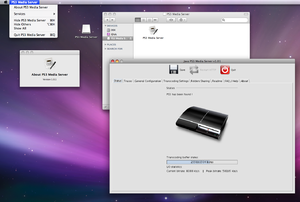
Сегодня каждый пользователь может создать домашнюю развлекательную сеть и при этом не использовать провода для подключения устройств. Для этого необходимо лишь настроить домашний медиа сервер, а сделать это можно несколькими способами. Сейчас технология DLNA пользуется большой популярностью и постоянно совершенствуется. Сравнительно недавно появился набор протоколов upnp, позволяющих быстро соединить ТВ и ПК.
Назначение и преимущества
Современные телевизоры обладают экранами больших размеров, и при просмотре на них фильмов можно получить огромное удовольствие.
Для решения этой задачи используются различные способы, например, кабель HDMI, или можно записать видеофайл на внешний жесткий диск и подключить его к ТВ.
Однако многие пользователи решают создать на компьютере медиасервер и с него просматривать любой контент.

Следует заметить, что настроить домашний медиаплеер можно как с помощью возможностей самой операционной системы, так и установив на ПК специальный софт. Среди преимуществ домашнего видеосервера можно отметить:
- Все программы, включая Home Media Server, распространяются бесплатно, и при этом пользователю не навязываются различные рекламные баннеры.
- Обладает широким функционалом.
- Присутствует поддержка кодирования файлов в необходимый формат в режиме реального времени.
- Практически у каждого приложения есть русская локализация.
Популярные программы
Кроме HMS, есть много аналогичных программ, также пользующихся большой популярностью. Сложно сказать, какое приложение лучше, ведь их возможности во многом похожи. Некоторые пользователи и вовсе решают сделать домашний медиацентр с помощью встроенных средств Windows, отказываясь при этом от установки стороннего софта.
Plex Media Server

Один из самых популярных медиа серверов для домашней сети, отличающийся максимально простым интерфейсом. С его помощью можно объединить в единую развлекательную сеть не только ПК и телек, но также мобильные устройства. Способен Plex и перекодировать в реальном времени мультимедийные файлы в нужный формат для потокового воспроизведения.
В результате пользователю не придется столкнуться с ситуацией, когда плеер не сможет воспроизвести тот или иной формат, а также избавит от необходимости постоянно обновлять кодеки. Высокая популярность Plex привела к тому, что было создано множество плагинов, позволяющих расширить и без того серьезный функционал софта.
Также следует отметить, что это мультиплатформенное приложение, способное работать на различных операционках.
Media Portal
Отличный медиацентр, интерфейс которого напоминает Windows Media Centre и пользователь достаточно быстро сможет разобраться с ним. Кроме выполнения обычных для этой группы программ задач, Media Portal поддерживает режим работы с тюнерами и при необходимости можно записать трансляцию нужного канала, чтобы посмотреть ее позже. Функциональные возможности приложения могут быть расширены с помощью плагинов.
В стандартный пакет входит следующий набор возможностей:
- Встроены все популярные кодеки.
- Поддерживается большое количество пультов ДУ.
- Присутствует возможность прослушивать интернет-радиостанции.
- Можно записывать телепрограммы.
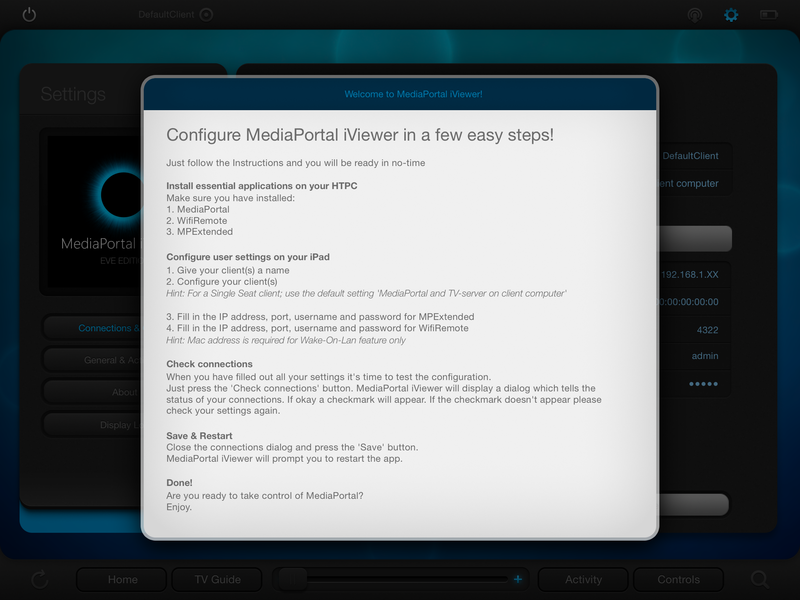
Это лишь основной функционал приложения, которое определенно понравится многим пользователям.
iMedia Share
Интерфейс программы практически аналогичен Windows. Она может использоваться для соединения не только ПК и телевизора, но также устройств на ОС Android. В тот момент, когда видео воспроизводится на ТВ, приложение может использоваться в качестве пульта ДУ. Для управления процессом проигрывания мультимедиа файлов можно использовать смартфон.
Программа достаточно интересна и продолжает развиваться. Среди ее недостатков пользователи отмечают отсутствие функции сортировки папок в хранилище, а также некоторые проблемы с синхронизацией мобильных устройств с роутера. Впрочем, разработчики об этом знают и в ближайшее время обещают устранить все проблемы. Количество поклонников у приложения не так велико, как у других программ, но виной этому, скорее всего, молодость программы, ведь она была создана сравнительно недавно.
Рекомендации по настройке
Зная преимущества домашней развлекательной сети, остается выяснить, как ее создать и пользоваться. Тем, кто не хочет устанавливать на свой комп лишний софт, можно остановиться на возможностях самой Виндовс. Однако специализированные программы предлагают более широкие функциональные возможности.
Встроенные средства Windows

Процесс создания dlna сервера windows 7 довольно прост и даже неискушенные пользователи смогут его самостоятельно настроить. Сначала необходимо объединить все подключенные к сети устройства и в результате они получат доступ к файлам, расположенным на ПК. Для этого потребуется последовательно перейти по пунктам «Панель управления», «Сеть и интернет», «Домашняя группа», «Создать домашнюю группу».
В новом окошке нужно отметить все типы файлов, к которым должны получить доступ соединяемые устройства. После клика на «Далее», операционная система автоматически сгенерирует пароль, который нужно запомнить или записать. В будущем каждое устройство при подключении попросит ввести этот ключ.
Следующим шагом станет подтверждение настройки папок, которые предстоит расшарить. При желании здесь же можно сменить и пароль. Когда все необходимые манипуляции будут проведены, нужно выбрать пункт «Выберите параметры потоковой передачи мультимедиа». Имя создаваемого сервера следует ввести в поле «Название библиотеки мультимедиа», а всем отображаемым в списке устройствам установить «Разрешено». Сохранив настройки, можно начинать смотреть мультимедийный контент на ТВ через DLNA.
Создание Домашнего медиа сервера
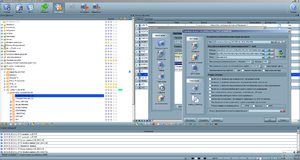
Это один из самых популярных домашних медиа серверов для Windows 7. Алгоритм действий по настройке других аналогичных приложений может иметь некоторые особенности, но весьма похож. Предварительно нужно скачать клиент с официального сайта и установить его на компьютер. Там же можно найти и http инструкцию по использованию софта. Однако благодаря простому интерфейсу с программой проблем возникнуть не должно.
После установки приложения его необходимо запустить и в первом окне можно оставить настройки по умолчанию. Затем нужно указать те папки с файлами, которые можно будет видеть на различных устройствах. Когда программа просканирует директорию, она появится в списке. Также будет указан и тип файлов, находящихся в них. После завершения настроек, следует сделать клик по «Готово».
Следующий шаг позволит выполнить настройку системы резервного копирования. Можно оставить предложенную программой директорию либо указать другую. Кроме этого, предоставляется возможность указать, какую информацию необходимо сохранять. Кнопка «Выполнить» запустит этот процесс и после окончания операции нужно нажать на «Закрыть».
После указания всех настроек можно начинать работать с сервером, и для этого делается клик по кнопке «Запуск», расположенной на верхней панели. После включения ТВ он должен появиться в списке подключенных устройств. Если этого не произошло, необходимо снова запустить процесс сканирования, нажав на «Обновить».
Открыть файл можно как с помощью сервера, так и с телевизора. В первом случае достаточно найти нужный файл, кликнуть на нем правой кнопкой мышки и выбрать пункт «Воспроизвести на…», указав затем подключенный ТВ. После этого на большом экране появится изображение.
Однако зачастую удобнее открывать файлы с помощью телевизора, имеющего поддержку smart TV. У каждого производителя процесс подключения к серверу имеет свои особенности. Например, встроенный медиацентр LG называется Smartshare. Телевизоры Samsung или Sony также имеют собственное ПО. Даже на ноутбуках asus может быть установлен фирменный Digital Media Server.
Также следует отметить, что программа предоставляет возможность настроить IPTV. Для этого потребуется заранее составленный плейлист каналов в формате «.m3u».
Originally posted 2018-04-30 05:08:41.
Источник: kompy.guru
Отзывы о программе Домашний медиа-сервер

Пользовался ей для расшаривания папки с фильмами, чтоб телик видел, он расшаривает канешно, но б&$!ть нахуя столько папок? я просто кидаю фильм в папку «видео» и хочу там видеть только этот фильм, а не «Продюссеры», «Подкасты», «Избранное», Образы, интернет телевидение, входящие фаилы, нету папки «Все видео», и б&$!ть в настроиках не убрать все эти папки, замучишься искать свои фильм, у меня уже нервов не хватает
17 | 15 | Ответить
Евгений про Домашний медиа-сервер (UPnP) 2.33 [30-07-2018]
Скачал, установил-все работало, затем пропала вкладка «ВОСПРОИЗВЕСТИ»( онаже зеленый треугольник типа PLAY),в чем проблема и где порылась собака не могу понять , пробовал переустановить — результат нуль. Непойму что не так делаю.
3 | 26 | Ответить
елена в ответ Евгений про Домашний медиа-сервер (UPnP) 2.33 [26-01-2019]
тоже блин самое . переустанавливаю
6 | 4 | Ответить
Александр про Домашний медиа-сервер (UPnP) 2.33 [02-04-2018]
Пользуюсь программой уже пару лет, нареканий нет, но сейчас заметил одну неприятную особенность: при проигрывании видео HEVC процесс транскодирования грузит процессор на 95% (i5 4590), у всех так или причина в ранней версии (юзаю 2,21)?
15 | 11 | Ответить
виталий про Домашний медиа-сервер (UPnP) 2.33 [28-03-2018]
раньше все изумительно работало!теперь телек пишет что формат файла не поддерживается!не пойму в чем проблема?переустановил не помогло!не давно менял роутер!может кто в теме?
10 | 48 | Ответить
Андрей про Домашний медиа-сервер (UPnP) 2.33 [28-02-2018]
Ценю за возможность тарнслировать на свой телек любые форматы видео (были проблемы с MKV). Последнии версии позволяют также передавать с торента на прямую, не дожидаясь скачивания.
5 | 5 | Ответить
Kinetikus про Домашний медиа-сервер (UPnP) 2.33 [13-01-2018]
все норм работает использую для PS3 идеально подходит
4 | 3 | Ответить
vito про Домашний медиа-сервер (UPnP) 2.33 [15-12-2017]
А можно ли соединить с другим компьютером? К примеру у меня на стационаре фильмы, хочу на ноутбуке смотреть не перекидывая. Или лучше обычную сеть создать?
3 | 26 | Ответить
Дмитрий про Домашний медиа-сервер (UPnP) 2.33 [25-11-2017]
Бесполезная вещь. Телевизор не видит, даже папки на компьютере в список не добавляет.
2 | 16 | Ответить
SadBloke в ответ Дмитрий про Домашний медиа-сервер (UPnP) 2.33 [30-12-2017]
Выпрямите, уважаемый, руки и не вводите народ в заблуждение — все работает.
10 | 4 | Ответить
saulens про Домашний медиа-сервер (UPnP) 2.29 [01-08-2017]
win 10 64. perestavlial 5raz 2dnia smotrel raznye video kak nastroit. server zapustilsia i vsio nevyrubit tolko system explorer kill process..pliunul ustanovil twonky server i posle 5 minut smotriu na tv
2 | 3 | Ответить
Игорь про Домашний медиа-сервер (UPnP) 2.20 [02-12-2016]
Классная пронга. Скажите а что нужно сделать, что бы проигрался весь альбом группы, а не по песням?
6 | 5 | Ответить
Сергей про Домашний медиа-сервер (UPnP) 2.01 [27-01-2016]
Скажите через wi-fi будет работать на телевизоре
9 | 11 | Ответить
Сергей в ответ Сергей про Домашний медиа-сервер (UPnP) 2.07 [21-02-2016]
Сергей в ответ Сергей про Домашний медиа-сервер (UPnP) 2.21 [18-01-2017]
У меня стоит, работает через Wi-Fi как часики, очень доволен.
2 | 3 | Ответить
SerjLion про Домашний медиа-сервер (UPnP) 2.00 [19-08-2015]
Win XP, Win7 32, win7 64, Win8 64, Win10 64(автоматическое обновление с WIN8) работает изумительно, никаких проблем, никаких настроек, прогу использую уже лет 7..
5 | 7 | Ответить
Sergey в ответ SerjLion про Домашний медиа-сервер (UPnP) 2.01 [21-10-2015]
Подскажите, как настроить сервер на windows 10
13 | 51 | Ответить
ser022 про Домашний медиа-сервер (UPnP) 1.97 [18-09-2014]
Win7 64bit. установилась, запустилась, законнектилась с телеком, не работает сортировка файлов, в папках с сериалами полный бардак (сортировка по наименованию серии) обратился на официальный сайт (два раза) не то что не ответили даже вопросы удалили.
19 | 8 | Ответить
Spyman про Домашний медиа-сервер (UPnP) 1.48 [02-06-2014]
лучше Twonki я не находил програмы!
5 | 6 | Ответить
YuriySVik про Домашний медиа-сервер (UPnP) 1.27.1 [11-06-2013]
Программа реально хорошая.
И на WinXP работала нормально, а вот при установке на Windows 7/64 начались проблемы, примерно секунд за 10 – 30 до окончания, показ прерывается с надписью «Ошибка файла».
Пока победить не смог.
На сайте вопрос банят, похоже там не любят сложных или неудобных вопросов
10 | 14 | Ответить
YuriySVik про Домашний медиа-сервер (UPnP) 1.27.1 [10-06-2013]
На Windows XP работал нормально, а вот при установке на Windows 7.64 начались проблемы, примерно секунд за 10 – 30 до окончания, показ прерывается с надписью «Ошибка файла».
Победить не смог. Ищу замену
6 | 20 | Ответить
аНДРЕЙ про Домашний медиа-сервер (UPnP) 1.27.1 [14-03-2013]
подтверждаю . программа очень классная . главное разобраться в настройках . правильно выбрать телевизор и ввести настройки
3 | 9 | Ответить
алекс про Домашний медиа-сервер (UPnP) 1.09 [15-10-2011]
Дмитри про Домашний медиа-сервер (UPnP) 1.09 [25-10-2010]
прога супер работает на ура. рекомендую.
3 | 2 | Ответить
Источник: www.softportal.com
Настройка DLNA сервера на ОС Windows 7 и 8

Еще совсем недавно, объединить все цифровые устройства и гаджеты (смартфоны, планшеты) в одну большую медиа сеть, было практически невозможно, так как их устройство не позволяло подключаться к локальной сети. С развитием мобильного рынка появилась необходимость и реализовалась возможность создания больших мультимедийных серверов в домашних условиях. Рассмотрим подробней, что такое DLNA сервер и способы его настройки на Windows 7 и Windows 8.
Что такое DLNA?
DLNA — это особый набор инструкций (протокол), который позволит просматривать медиаконтент находящийся на основном сервере, с помощью различных устройств, находящихся в одной сети. Например, новый фильм, находящийся на компьютере, можно смотреть на телевизоре (только при наличии соответствующей функции Smart TV), на планшете, телефоне или другом гаджете.
Зачем нужен медиасервер?
Размещение таких систем дома, позволяет существенно сэкономить память на всех устройствах, создать единую медиа библиотеку и организовать все файлы так, чтобы их было легко найти. Еще одним весомым преимуществом DLNA является большая ширина канала, что позволит смотреть те же фильмы в полноценном Full HD или UHD качестве, не дожидаясь момента, когда загрузится файл. Вы скажете что в видео в таком разрешении можно смотреть просто онлайн. Да это так, но видео, которое находится в интернете проходит дополнительное сжатие и качество значительно теряется. Это одни из немногих преимуществ, которые вы сможете оценить самостоятельно, после того, как настроите такую систему дома.
Что нужно для настройки сервера дома?
Для настройки таких DLNA-серверов понадобиться:
- объединенные в единую сеть все необходимые устройства (не важно проводная или беспроводная это сеть);
- персональный компьютер с операционной системой Windows 7, Windows 8 или же Windows 8.1 (обратите внимание, что 7 версия ОС Windows должна быть не меньше, чем «Домашняя расширенная»);
- немного терпения и минимальных знаний об устройствах, которые будете подключать (например новые и старые телевизоры со Smart TV имеют небольшие отличия в настройке и подключению к сетям).
Пошаговая инструкция по настройке для ОС Windows встроенными средствами:
Для создания DLNA сервера необходимо выполнить следующее:
- Итак, идем в панель управления компьютером и ищем пункт «Сеть и интернет»;
- Ищем пункт «Домашняя группа» и выбираем подпункт «Выбор параметров домашней группы и общего доступа к данным»:

- Далее нам нужно объединить все устройства, подключенные к сети, в домашнюю группу. Такое объединение нужно для того, чтобы все единицы группы могли получать доступ к данным, которые размещены на основном носителе (сервере). Поэтому в следующем окне выбираем «Создать домашнюю группу»:

- На следующем этапе выбираем типы файлов (библиотеки) к которым будет предоставляться сетевой доступ и жмем кнопку «Далее»:

- После проведения этих операций появиться окно, в котором программа настройки выдаст автоматически сгенерированный пароль. Его нужно будет записать, так как все устройства, при подключении к DLNA серверу на ОС Windows будут запрашивать этот ключ.

- Далее всплывет окно настройки, в котором еще раз проверяем «расшаренные» папки и отмечаем выделенный на картинке пункт. Здесь же можно изменить пароль на более запоминающийся, покинуть домашнюю группу или, с помощью системной программы Windows, проверить наличие ошибок в подключении:

- После отметки необходимого пункта, переходим в подпункт «Выберите параметры потоковой передачи мультимедиа». В поле «название библиотеки мультимедиа» вводим название вашего DLNA сервера, а всем устройствам, которые отображены в списке выставить «Разрешено»:

ВНИМАНИЕ! Разрешайте доступ, только тем устройствам, которые принадлежат вам, чтобы ваши файлы не попали в чужие руки! - Сохраняем все настройки. На этом настройка DNLA сервера на вашей Windows 7 окончена, остается только подключить все необходимые устройства и наслаждаться медиаконтентом.
Настройка DLNA с помощью сторонних программ
Выше мы рассмотрели способ настройки, посредством встроенной в Windows 7 утилиты, но для создания DLNA на ОС Windows 7 (8) можно также использовать и сторонние программы. Одна из таких программ так и называется — «Домашний медиа-сервер».
Скачать её можно по ссылке с официального сайта http://www.homemediaserver.ru/index.htm. Home Media Server — распространяется совершенно бесплатно и запустится на Windows 7, 8 и 8.1.
Инструкция по созданию с помощью Home Media Server
Рассмотрим, как создать сервер DLNA для операционных систем Windows 7,8, используя данный инструмент.
- Качаем, устанавливаем и запускаем программу:

- В следующем окне оставляем настройки, которые предлагает программа:

- Выбираем папки, которые хотим смотреть на других устройствах и нажимаем «Готово»:

- После проведения быстрой настройки нужно запустить сервер с помощью специальной кнопки на панели;
После запуска, можете полноценно пользоваться DLNA-сервером.

Большим плюсом этой программы является минимальное количество настроек, которые необходимо устанавливать вручную, а также возможность остановки и запуска сервера с помощью одной кнопки, а не последовательностью действий.
Источник: windowstune.ru